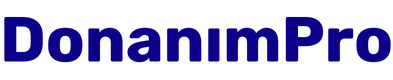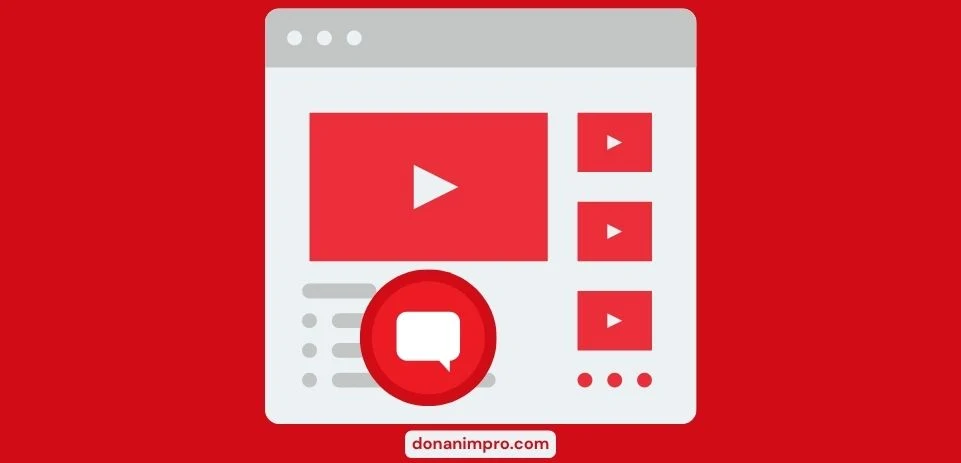Viele Nutzer fragen sich online: „Wo ist der YouTube Kommentarverlauf?“ Er sucht nach der Antwort auf die Frage. Der YouTube-Kommentarverlauf kann über Browser und mobile Anwendungen angezeigt werden. Wenn Sie YouTube häufig nutzen, möchten Sie möglicherweise die Kommentare, die Sie im Laufe der Zeit abgegeben haben, noch einmal überprüfen. Natürlich möchten Sie wissen, welche Kommentare Sie abgegeben haben, damit Sie einige davon löschen oder bearbeiten können. Aus diesem Grund können Sie den YouTube-Kommentarverlauf mithilfe der folgenden Methoden anzeigen.
Was ist der YouTube Kommentarverlauf?
YouTube ermöglicht es Nutzern, Kommentare zu Videos zu hinterlassen. Diese Kommentare können von anderen Nutzern eingesehen werden und auch der Nutzer, der das Video gepostet hat, kann sie einsehen und darauf antworten.
Der YouTube-Kommentarverlauf bezieht sich auf die chronologische Aufzeichnung der Kommentare, die zu einem bestimmten Video hinterlassen wurden. Zu diesen Kommentaren können Kommentare von Benutzern sowie Kommentare des Kanals gehören, der das Video ausstrahlt. Benutzer können ihre Kommentare auch löschen oder als unangemessen markieren.
Warum ist der YouTube Kommentarverlauf wichtig?
Der YouTube-Kommentarverlauf zeichnet Kommentare auf, die ein Nutzer zu zuvor angesehenen Videos abgegeben hat. Mithilfe dieses Verlaufs kann der Benutzer frühere Kommentare leicht finden und erneut aufrufen. Darüber hinaus hilft der Kommentarverlauf der Nutzer YouTube dabei, seine Empfehlungen zu personalisieren und Videos vorzuschlagen, die den Interessen der Nutzer besser entsprechen.
Der Kommentarverlauf verfolgt jedoch die Videos und Kanäle, mit denen ein Benutzer interagiert hat, sodass er leicht Videos finden kann, die ihm zuvor gefallen haben oder die ihn in Zukunft interessieren. Es ermöglicht einem Benutzer auch, den Überblick über seine vorherigen Kommentare zu behalten und sich die Antworten anderer oder Kommentare, auf die er geantwortet hat, noch einmal anzusehen.
Zusammenfassend lässt sich sagen, dass der YouTube Kommentarverlauf den Nutzern dabei hilft, den Überblick über ihre vergangenen Kommentare zu behalten und Empfehlungen für zukünftige Videos und Kanäle zu personalisieren.
Möglichkeiten, den YouTube Kommentarverlauf anzuzeigen
Siehe YouTube Kommentarverlauf | Computer
Wenn Sie YouTube hauptsächlich auf einem Computer nutzen, befolgen Sie diese Schritte, um frühere Kommentare anzuzeigen:
- Gehen Sie im Browser zu YouTube und melden Sie sich dann mit Ihrem Google-/YouTube-Konto an, indem Sie Ihre Benutzerinformationen eingeben.
- Klicken Sie auf das „Hamburger“-Symbol (drei horizontale, parallele Linien) in der oberen linken Ecke der YouTube-Startseite. Sie sehen ein Dropdown-Menü mit den angesagten Videos des Tages, Ihren Abonnements und Ihren Einstellungen.
- Wählen Sie hier im Menü „Verlauf“ aus.
- Auf der rechten Seite sehen Sie die Überschrift „Gesamten Verlauf verwalten“. Klicken Sie unten auf den Abschnitt mit der Bezeichnung „Kommentare“.
- Wenn Sie darauf klicken, sehen Sie in einem anderen Tab eine chronologische Liste Ihrer Kommentare, die Sie zuvor auf YouTube abgegeben haben.
- Tippen Sie dann auf den Titel des Videos oder auf den Videoansichtsbereich rechts. Dadurch wird das Video geöffnet, das Sie kommentiert haben.
- Wenn Sie mit der Maus über Ihren Kommentar fahren, sehen Sie ganz rechts drei Punkte, klicken Sie dort.
- Führen Sie von hier aus die gewünschte Aktion aus, indem Sie entweder die Optionen „Bearbeiten“ oder „Löschen“ verwenden.
Siehe YouTube Kommentarverlauf | iPhone
Das Anzeigen des YouTube-Kommentarverlaufs auf dem iPhone ist etwas langwierig, aber nach ein paar Malen werden Sie verstehen, was Sie tun müssen. Auf diese Weise können Sie frühere YouTube-Kommentare in weniger als einer Minute sehen, wann immer Sie sie sehen möchten.
Wenn Sie hier auf den Link tippen, um den YouTube-Kommentarverlauf über den „Browser“ anzuzeigen, können Sie die von Ihnen abgegebenen Kommentare chronologisch sehen. Kommen wir nun zu den Anweisungen, die Sie während der „Bewerbung“ befolgen müssen:
- Öffnen Sie die YouTube-App.
- Tippen Sie oben rechts auf Ihr Profilfoto oder den ersten Buchstaben Ihres Benutzernamens.
- Tippen Sie von hier aus auf den Abschnitt mit der Bezeichnung „Einstellungen“.
- Tippen Sie dann auf den Abschnitt mit der Bezeichnung „Verlauf und Datenschutz“.
- Tippen Sie dann auf den Abschnitt „Alle Ereignisse verwalten“.
- Hier sehen Sie oben links einen Abschnitt mit drei Zeilen mit der Aufschrift „Meine Aktivität“. Tippen Sie dort.
- Tippen Sie im Dropdown-Menü auf „Andere Google-Aktivitäten“.
- Wenn Sie ein wenig nach unten scrollen, sehen Sie unter der Überschrift „Kommentare auf YouTube“ einen Abschnitt mit der Bezeichnung „Kommentare anzeigen“. Hier drücken.
- Sie sehen alle Kommentare, die Sie bisher abgegeben haben, in chronologischer Reihenfolge.
Wenn Sie jedoch auf den von Ihnen abgegebenen Kommentar tippen, werden Sie möglicherweise aufgefordert, sich anzumelden. Wenn Sie Ihren Kommentar sehen möchten, müssen Sie sich anmelden. Aber es gibt eine Situation wie diese; Sie können Ihren Kommentar hier nicht bearbeiten. Es gibt nur Optionen wie „Antworten“, „Gefällt mir“, „Gefällt mir nicht“, „Löschen“, „Abbrechen“.
Um den Kommentar zu bearbeiten, müssen Sie diesen Vorgang verlassen und das Video, das Sie kommentiert haben, in der Anwendung erneut finden. Sie sehen dann auf der rechten Seite Ihres Kommentars drei Punkte. Nachdem Sie hier getippt haben, werden Optionen wie „Bearbeiten“, „Löschen“ und „Abbrechen“ angezeigt.
Wenn Sie den Kommentar bearbeiten möchten, sehen Sie nach der Fertigstellung rechts einen blauen Pfeil. Wenn Sie dort tippen, wird Ihr Kommentar in die endgültige Version umgewandelt.
Siehe YouTube Kommentarverlauf | Android
Früher mussten Sie einen Browser verwenden, um auf Ihren YouTube-Kommentarverlauf zuzugreifen. Sie können Ihre Kommentare jedoch jetzt in der YouTube-App anzeigen und verwalten. Beachten Sie, dass YouTube dabei zwar einen integrierten Chrome-Browser startet, Sie die App jedoch weiterhin verwenden.
Zunächst einmal können Sie, genau wie auf dem iPhone, Ihre YouTube-Kommentare auf Android-Telefonen über den Browser sehen, indem Sie hier auf den Link tippen. Um über die Anwendung auf Kommentare zuzugreifen, müssen Sie diese Anweisungen befolgen:
- Öffnen Sie die „YouTube“-App auf Ihrem Android-Gerät und melden Sie sich an, falls Sie dies noch nicht getan haben.
- Tippen Sie oben rechts auf dem Bildschirm auf das „Profil“-Symbol.
- Einstellungen auswählen.
- Wählen Sie „Verlauf & Datenschutz“.
- Wählen Sie in der Liste den Abschnitt mit der Aufschrift „Alle Aktivitäten verwalten“ aus.
- Tippen Sie oben links auf das Menüsymbol „Hamburger“ (drei horizontale Linien).
- Wählen Sie „Andere Google-Aktivitäten“.
- Scrollen Sie nach unten, bis Sie zum Abschnitt „Kommentare auf YouTube“ gelangen. Tippen Sie dann auf den Abschnitt mit der Aufschrift „Kommentare anzeigen“.
- Schauen Sie sich auf der neu geöffneten Seite „Deine YouTube-Kommentare“ um, um den gewünschten Kommentar zu finden.
- Um den Kommentar zu löschen, tippen Sie auf die drei vertikalen Punkte in der oberen rechten Ecke. Tippen Sie dann auf den Abschnitt mit der Aufschrift „Löschen“.
- Um den Kommentar zu bearbeiten, starten Sie die YouTube-Anwendung und suchen Sie nach dem Video, das Sie kommentiert haben.
- Wenn Sie dann auf den Abschnitt „Kommentare“ tippen, wird oben Ihr eigener Kommentar angezeigt.
- Tippen Sie auf die drei Punkte direkt rechts neben diesem Kommentar.
- Tippen Sie hier auf den Abschnitt mit der Bezeichnung „Bearbeiten“. Senden Sie den Kommentar nach Ihren Änderungen erneut.
Wie Sie sehen, ist das Anzeigen der zuvor auf YouTube abgegebenen Kommentare etwas umständlich. Wenn Sie diese Schritte jedoch ein paar Mal ausführen, werden Sie sich, wie bereits erwähnt, daran gewöhnen und Ihre Kommentare auf YouTube leicht finden. Wenn Sie mehr Zeit mit Ihrem Smartphone verbringen, können Sie es anstelle des Browsers direkt von Ihrem Telefon aus verwenden.
Sehen Sie sich die Kommentare anderer Personen auf YouTube an
Manchmal möchten wir alle die Kommentare auf YouTube überprüfen, um zu sehen, ob jemand eine ähnliche Meinung vertritt oder ob jemand anderer Meinung ist. Das Überprüfen von Videos mit Tausenden von Kommentaren kann mühsam sein. In einem solchen Fall können Sie mit dieser Methode die Kommentare eines anderen Nutzers auf YouTube sehen.
Für diese Methode müssen Sie einen Chromium-basierten Browser auf Ihrem PC oder mobile Browser verwenden, die Erweiterungen unterstützen.
- Schritt 1: Öffnen Sie die Erweiterungsseite „YCS – YouTube Comment Search“ in Ihrem Browser.
- Schritt 2: Klicken Sie auf „Zu Chrome hinzufügen“.
- Schritt 3: Klicken Sie zur Bestätigung auf Erweiterung hinzufügen.
- Schritt 4: Öffnen Sie nun das YouTube-Video, in dem Sie nach den Kommentaren suchen, die Sie sehen möchten. Das Erweiterungsfenster wird unter dem Video angezeigt.
- Schritt 5: Klicken Sie dann auf „Alle laden“ und geben Sie im Suchfeld ein beliebiges Wort oder den Namen des Benutzers mit dem Kommentar ein, den Sie sehen möchten, und wählen Sie den Kommentar aus dem Dropdown-Menü „Alle“ aus.
- Schritt 6: Klicken Sie auf „Suchen“, um jetzt zu suchen.
Hinweis: Abhängig von der Anzahl der Kommentare kann die Ladezeit variieren.
Löschen Sie den YouTube Kommentarverlauf
YouTube verfolgt alle Kommentare, die Sie über Ihr Konto abgeben. Mit dieser Funktion können Sie auch jeden gewünschten Kommentar löschen. Die Schritte, die Sie hierfür befolgen müssen, sind wie folgt:
- Gehen Sie über den Browser auf Ihrem Computer zu YouTube und melden Sie sich mit Ihrem Konto an.
- Klicken Sie nun auf die drei horizontalen Linien in der oberen linken Ecke der Seite und wählen Sie dann Verlauf aus, der in der Seitenleiste angezeigt wird.
- Wenn Sie zur nächsten Seite gehen, wählen Sie rechts unter „Gesamten Verlauf verwalten“ die Option „Kommentar“ aus.
- Sie werden nun zum Kommentarverlauf weitergeleitet, wo Sie alle Kommentare sehen, die Sie über Ihr Konto abgegeben haben. Ihre Kommentare werden vom neuesten zum ältesten angezeigt. Scrollen Sie von hier aus nach unten, um den spezifischen Kommentar zu finden, den Sie löschen möchten.
- Klicken Sie für jeden Kommentar, den Sie löschen möchten, auf den blauen Link.
- Ihr Kommentar wird oben im Kommentarbereich des Videos angezeigt. Klicken Sie auf das Dreipunktsymbol rechts neben Ihrem Kommentar und wählen Sie im Dropdown-Menü Löschen aus.
- Sie sehen eine Meldung, die bestätigt, dass Ihr Kommentar gelöscht wurde.
Möglichkeiten zum Herunterladen von YouTube Kommentaren
Es gibt verschiedene Möglichkeiten, auf YouTube abgegebene Kommentare herunterzuladen. Um diese zu erwähnen:
- Verwendung der YouTube-API: Mit der YouTube-API können Entwickler auf Kommentare zu einem bestimmten Video auf der Plattform zugreifen und diese herunterladen. Kommentare werden im JSON-Format zurückgegeben und können analysiert und in einer Datenbank oder Tabelle gespeichert werden. Um die API verwenden zu können, müssen Sie ein Projekt in der Google Developers Console erstellen und die YouTube-Daten-API aktivieren. Sie müssen die API-Anfrage außerdem mit einem API-Schlüssel authentifizieren.
- Verwendung eines Drittanbieter-Tools: Es gibt eine Reihe von Drittanbieter-Tools, mit denen Sie YouTube-Kommentare für ein bestimmtes Video herunterladen können. Einige beliebte sind TubeBuddy, vidIQ und TubeAssist. Für diese Tools müssen Sie häufig eine Browsererweiterung installieren oder Ihre YouTube-Anmeldeinformationen angeben.
Häufig gestellte Fragen
Werden gelöschte Kommentare im YouTube-Kommentarverlauf angezeigt?
Nein, es gibt keine Möglichkeit, einen gelöschten Kommentar oder Beitrag rückgängig zu machen. Nach dem Löschen wird der Kommentar oder Beitrag auch aus dem Aktivitätsprotokoll entfernt.
Kann ich fremdsprachige Kommentare auf YouTube ins Türkische übersetzen?
Ja. Normalerweise verfügt YouTube nicht über eine automatische Übersetzungsfunktion wie Instagram-Kommentare. Aber es gibt noch einige Möglichkeiten, wie Sie dies tun können. Über den untenstehenden Link können Sie auf unseren ausführlichen Artikel zu diesem Thema zugreifen.
Wie teile ich einen YouTube-Kommentarlink?
Die meisten Nutzer wissen nicht, dass der Kommentar, den sie auf YouTube oder von jemand anderem hinterlassen, einen URL-Link enthält. YouTube hat eine Möglichkeit für Desktop-Benutzer festgelegt, diese Funktion zu nutzen. Sie müssen lediglich ein YouTube-Video aufrufen und mit der rechten Maustaste auf den Zeitstempel neben dem Namen der Person klicken, die den Kommentar abgegeben hat. Kopieren Sie dann den Link, öffnen Sie einen neuen Tab und gehen Sie zu dem Link, den Sie kopiert haben. Sie werden feststellen, dass der von Ihnen kopierte YouTube-Kommentar auf der resultierenden Seite hervorgehoben wird.
Werde ich erfahren, ob der Kommentar, den ich auf YouTube gemacht habe, gelöscht wurde?
Es gibt keine Möglichkeit festzustellen, ob Ihr Kommentar auf YouTube gelöscht wurde oder nicht. Um zu sehen, ob Ihr Kommentar sichtbar ist, können Sie alle von Ihnen abgegebenen Kommentare überprüfen oder die Option „Suchen“ in der Webversion von YouTube verwenden.